Samsung Data Migration blijft hangen op 0%, 99% of 100%
Het klonen van uw harde schijf of het migreren van gegevens tussen harde schijven of SSD's was vroeger een enorme hoofdpijn, maar dankzij de Samsung Data Migration ( SDM ) tool, kunt u dit gemakkelijk doen in slechts een paar klikken. De SDM heeft echter zijn eigen problemen.
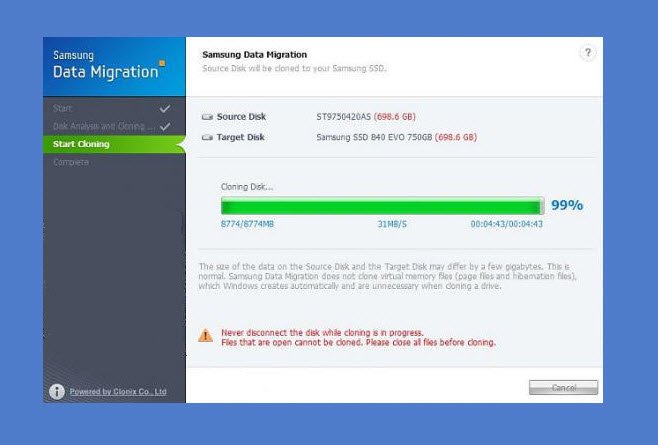
Veel gebruikers klagen dat gegevensoverdrachten met de Samsung Data Migration -tool vastlopen op verschillende percentages, zoals 0% 99% of zelfs 100% zonder te finaliseren. Deze situatie is lastig omdat verschillende factoren dit kunnen veroorzaken. In deze handleiding leert u wat u moet doen als uw SDM- overdrachten vastlopen.
Samsung Data Migration blijft hangen op 0%, 99% of 100%
Wanneer uw Samsung-gegevensmigratie(Samsung Data Migration) vastloopt, bent u misschien blij te horen dat dit zelden het geval is met uw computer. Volg de onderstaande stappen om het probleem op te lossen voordat u drastische maatregelen neemt.
- Gebruik de opdracht chkdsk om de status van uw HDD te controleren .
- Werk uw Samsung(Samsung Data Migration) -tool voor gegevensmigratie bij.
- Verklein de grootte van de overgedragen gegevens.
- Vervang(Replace) uw HDD door een Samsung SSD .
Pas de bovenstaande oplossingen toe in de volgorde waarin ik ze hierboven heb vermeld om het migratieprobleem op te lossen. Als u niet zeker weet hoe u een van de bewerkingen moet uitvoeren, lees dan verder voor een volledig overzicht van de betrokken stappen.
1] Gebruik(Use) de opdracht chkdsk om de gezondheid van uw HDD te controleren(HDD)
Uw harde schijf is beschadigd of kapot. Gegevensoverdracht(Data) van defecte harde schijven zal hoogstwaarschijnlijk vastlopen en niet voltooien. De opdracht chkdsk controleert de status van interne en externe opslagapparaten die op uw computer zijn aangesloten.
Open de opdrachtprompt(Command Prompt) als beheerder door ernaar te zoeken in het menu Start , met de rechtermuisknop te klikken en de optie Uitvoeren als beheerder (Run as Administrator ) te selecteren.
Voer in het opdrachtpromptvenster(Command Prompt) de volgende opdracht in en druk op de ENTER - toets:
chkdsk C: /f/r/x
OPMERKING: (NOTE: ) De bovenstaande opdracht controleert de C: -schijf. Nadat u de opdracht chkdsk voor deze schijf hebt uitgevoerd, moet u deze ook herhalen voor het doelopslagapparaat. Vervang hiervoor het C: -gedeelte van de opdracht door de juiste stationsletter van het doelapparaat.
2] Update uw Samsung Data Migration -tool
De meest voorkomende boosdoener achter vastgelopen gegevensoverdrachten is een verouderde Samsung(Samsung Data Migration) -tool voor gegevensmigratie. Bezoek deze webpagina(this web page) en download de nieuwste versie van de tool voor gegevensmigratie(Data Migration) . U kunt het vinden door het gedeelte Samsung Data Migration Software for Consumer SSD(Samsung Data Migration Software for Consumer SSD) uit te breiden .
3] De grootte van de overgedragen gegevens verkleinen(Reduce)
Een andere factor waardoor het lijkt alsof uw overdracht vastzit, is dat de bestemmingsschijf mogelijk te vol is om meer gegevens te ontvangen. Voor de zekerheid raad ik u aan niet meer dan 75% van de totale vrije ruimte op de bestemmingsschijf over te zetten.
Heeft de SSD bijvoorbeeld een totale vrije ruimte van 500GB, dan dien je maximaal 375GB over te zetten. U kunt de rest van de gegevens naar een ander opslagstation verplaatsen om te voorkomen dat de overdracht vastloopt.
4] Vervang(Replace) uw HDD door een Samsung SSD

- Maak een back-up van uw harde schijf en sla deze back-up op een andere schijf op.
- Download het Windows ISO-bestand(Download the Windows ISO file) en brand het op een leeg USB -opslagapparaat om het opstartbaar te maken(to make it bootable) .
- Verwijder de oude HDD van uw machine en vervang de schijf door een Samsung SSD . Schakel(Next) vervolgens uw pc uit.
- Plaats(Insert) het nieuw gemaakte opstartbare USB - station in uw computer en start de computer op met dit USB-apparaat(boot the computer using this USB device) .
- Sluit ten slotte de Samsung SSD aan op uw computer en herstel de gegevens waarvan u een back-up hebt gemaakt op de machine.
- Start(Reboot) uw computer opnieuw op om de overdracht te voltooien.
Andere oplossingen die u kunt uitproberen wanneer u wordt geconfronteerd met het probleem van gegevensmigratie, is om de SATA -connector te vervangen en ervoor te zorgen dat deze stevig is aangesloten. Je kunt hem ook op een andere poort op het moederbord aansluiten. U kunt hetzelfde ook doen voor uw USB -kabel.
Een ander veelvoorkomend probleem waarmee gebruikers worden geconfronteerd bij het gebruik van de Samsung Data Migration -tool, is waar het klonen mislukt vanwege een fout tijdens het lezen van de schijf. Als u deze uitdaging tegenkomt, lees dan deze handleiding voor gedetailleerde oplossingen om dit probleem op te lossen.
Related posts
0xc0000098: Windows-opstartconfiguratiegegevens bevatten geen OS-invoer
PCmover Express - Migreer gratis gegevens van Windows 7 naar Windows 10
Windows kan de digitale handtekening niet verifiëren (code 52)
Fix Het archief heeft een onbekend formaat of een beschadigde fout
Voor deze functie zijn verwisselbare media vereist - Fout bij het opnieuw instellen van wachtwoord
Systeemfout 6118, De lijst met servers voor deze werkgroep is niet beschikbaar
Installeer Realtek HD Audio Driver Failure, Error OxC0000374 op Windows 10
Fix applicatiefout 0xc0150004 op Windows 11/10
Toepassing kan scanner niet vinden - WIA_ERROR_OFFLINE, 0x80210005
Hoe Start PXE via IPv4 in Windows 11/10 te repareren
Verzenden of ontvangen van gerapporteerde fout 0x800CCC0F in Outlook
Fix Kan steamui.dll-fout niet laden op Windows 11/10
Fix Microsoft Store-aanmeldingsfout 0x801901f4 op Windows 11/10
Fix Logitech Setpoint Runtime-fout op Windows 10
Fout 1327 Ongeldige schijf bij het installeren of verwijderen van programma's
Gameservicefout 0x80073D26, 0x8007139F of 0x00000001
Deze pc kan niet worden geüpgraded naar Windows 10 vanwege pariteit opslagruimten
De stub heeft een foutbericht over een slechte gegevens ontvangen op Windows 10
Fix Package kon niet worden geregistreerd op Windows 11/10
Fix Error Code 30038-28 bij het updaten van Office
